도커는 가상 어디에서나 실행할 수 있는 휴대용 자급자족 컨테이너로서 애플리케이션을 신속하게 구축, 테스트 및 배포할 수 있는 컨테이너화 기술입니다. Docker는 컨테이너 배치의 사실상의 표준이 되었으며, DevOps 엔지니어 및 이들의 지속적인 통합 및 제공 파이프라인에 필수적인 도구입니다.
Ubuntu 18.04 기계에 Docker를 설치하고 기본 Docker 개념과 명령을 살펴보는 방법에 대해 설명합니다.

필수 구성 요소
이 튜토리얼을 계속하기 전에 sudo 권한을 가진 사용자로 로그인했는지 확인합니다. 이 튜토리얼의 모든 명령은 루트 사용자가 아닌 사용자로 실행되어야 합니다.
Ubuntu에 Docker 설치
Docker 설치 패키지는 공식 Ubuntu 18.04 저장소에서 사용할 수 있지만 항상 최신 버전은 아닐 수 있습니다. 도커의 리포지토리에서 최신 도커 패키지를 설치하는 것이 좋습니다.
도커 리포지토리를 사용하도록 설정
01. 먼저 패키지 목록을 업데이트하고 HTTPS를 통해 새 리포지토리를 추가하는 데 필요한 종속성을 설치합니다.
sudo apt update
sudo apt install apt-transport-https ca-certificates curl gnupg-agent software-properties-common
02. 다음 curl 명령을 사용하여 리포지토리의 GPG 키를 가져옵니다.
curl -fsSL https://download.docker.com/linux/ubuntu/gpg | sudo apt-key add -
03. 시스템에 Docker APT 저장소를 추가합니다.
sudo add-apt-repository "deb [arch=amd64] https://download.docker.com/linux/ubuntu $(lsb_release -cs) stable"
Docker CE 설치
이제 도커 리포지토리가 사용 가능으로 설정되었으므로 필요한 도커 버전을 설치할 수 있습니다.
01. 최신 버전의 Docker를 설치하려면 아래 명령을 사용합니다. 특정 Docker 버전을 설치하려면 이 단계를 건너뛰고 다음 단계로 이동합니다.
sudo apt update
sudo apt install docker-ce
02. 특정 버전을 설치하려면 먼저 Docker 저장소에 사용 가능한 버전을 나열합니다.
apt list -a docker-ce
명령은 두 번째 열에 사용 가능한 도커 버전을 인쇄합니다.
docker-ce/bionic 5:18.09.7~3-0~ubuntu-bionic amd64
docker-ce/bionic 5:18.09.6~3-0~ubuntu-bionic amd64
docker-ce/bionic 5:18.09.5~3-0~ubuntu-bionic amd64
예를 들어 버전 18.09.6을 설치하려면 다음을 입력합니다.
sudo apt install docker-ce=5:18.09.6~3-0~ubuntu-bionic
도커 패키지가 자동으로 업데이트되지 않도록 하려면 보류된 것으로 표시합니다.
sudo apt-mark hold docker-ce
설치가 완료되면 도커 서비스가 자동으로 시작됩니다. 다음을 입력하여 확인할 수 있습니다.
sudo systemctl status docker
출력은 다음과 같습니다.
● docker.service - Docker Application Container Engine
Loaded: loaded (/lib/systemd/system/docker.service; enabled; vendor p
Active: active (running) since Tue 2019-07-02 11:28:40 UTC; 15min ago
Docs: https://docs.docker.com
Main PID: 11911 (dockerd)
Tasks: 10
CGroup: /system.slice/docker.service
sudo 없이 docker 명령을 실행
기본적으로 Docker 명령을 실행하려면 관리자 권한이 필요합니다.
sudo를 미리 입력하지 않고 루트 사용자가 아닌 사용자로 Docker 명령을 실행하려면 사용자를 Docker 그룹에 추가해야 합니다. 이 그룹은 Docker CE 패키지를 설치하는 동안 생성됩니다. 이렇게 하려면 다음 명령을 실행합니다.
sudo usermod -aG docker $USER
$USER는 사용자 이름을 유지하는 환경 변수입니다.
로그아웃했다가 다시 로그인하여 그룹 구성원 자격을 새로 고칩니다.
Docker가 성공적으로 설치되었는지, sudo를 미리 입력하지 않고 Docker 명령을 실행할 수 있는지 확인하려면 다음을 실행합니다.
docker container run hello-world
명령어는 테스트 이미지를 다운로드하고 컨테이너에서 실행하고 "도커에서 Hello" 메시지를 인쇄한 후 종료합니다. 출력은 다음과 같아야 합니다.
도커를 업그레이드
새 Docker 버전이 릴리스되면 표준 업그레이드 프로세스를 사용하여 패키지를 업데이트할 수 있습니다.
sudo apt update
sudo apt upgrade
도커를 제거
Docker를 제거하기 전에 모든 컨테이너, 이미지, 볼륨 및 네트워크를 제거합니다.
다음과 같이 설치된 다른 패키지와 마찬가지로 도커를 제거할 수 있습니다.
sudo apt purge docker-ce
sudo apt autoremove
도커 명령어
Docker CLI 명령은 다음과 같은 형식을 취합니다.
docker [option] [subcommand] [arguments]
사용 가능한 모든 명령을 나열하려면 매개 변수가 없는 도커를 입력합니다.
docker
[하위 명령]에 대한 도움이 더 필요한 경우 다음과 같이 --help 스위치를 사용할 수 있습니다.
docker [subcommand] --help
도커 이미지
도커 이미지는 실행 가능한 소프트웨어 응용 프로그램을 구성하는 이미지의 도커 파일에 있는 지시사항을 나타내는 일련의 파일 시스템 계층으로 구성됩니다. 이미지는 응용 프로그램과 라이브러리, 이진 파일 및 응용 프로그램 실행에 필요한 지시사항과 같은 기타 모든 종속성을 포함하는 불변의 이진 파일입니다.
도커 이미지는 도커 컨테이너의 스냅샷으로 생각할 수 있습니다.
대부분의 도커 이미지는 도커 허브에서 사용할 수 있습니다. Docker Hub는 다른 기능 중 Docker 이미지를 공용 또는 개인 저장소에 보관하는 데 사용되는 클라우드 기반 레지스트리 서비스입니다.
도커 이미지 검색
Docker Hub 레지스트리에서 이미지를 검색하려면 search 하위 명령을 사용합니다.
예를 들어 Ubuntu 이미지를 검색하려면 다음을 입력합니다.
docker search ubuntu
출력은 다음과 같아야 합니다.
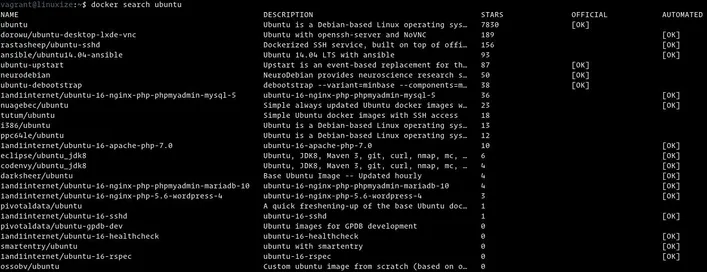
보시다시피 검색은 이름, 설명, 별, 공식 및 자동화된 5개의 열이 있는 테이블을 인쇄합니다.
공식 이미지는 Docker가 업스트림 파트너와 함께 개발하는 이미지입니다.
Docker Hub의 대부분의 Docker 이미지에는 버전 번호가 태그되어 있습니다. 태그를 지정하지 않으면 도커가 최신 태그를 가져옵니다.
도커 이미지 다운로드
예를 들어 Ubuntu 18.04 이미지의 최신 공식 빌드를 다운로드하려면 다음 image pull 명령을 사용합니다.
docker image pull ubuntu
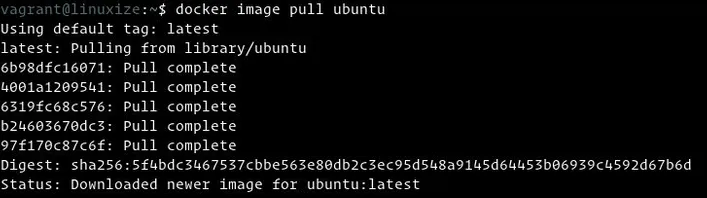
인터넷 속도에 따라 다운로드에 몇 초 또는 몇 분이 걸릴 수 있습니다.
태그를 지정하지 않을 때 도커는 최신 Ubuntu 이미지를 꺼냅니다. 이 이미지는 이 기사를 쓸 때 18.04입니다.
이전 Ubuntu 릴리즈를 다운로드하려면 Ubuntu 16.04라고 가정하면 도커 이미지 풀 Ubuntu:16.04를 사용해야 합니다.
다운로드한 모든 이미지를 나열하려면 다음을 입력합니다.
docker image ls
출력은 다음과 같습니다.

도커 이미지 제거
일부 이유로 이미지를 삭제하려는 경우 image rm [image_name] 하위 명령을 사용하여 삭제할 수 있습니다.
docker image rm ubuntu
도커 컨테이너
이미지의 인스턴스를 컨테이너라고 합니다. 컨테이너는 단일 애플리케이션, 프로세스 또는 서비스의 런타임을 나타냅니다.
가장 적절한 비교는 아니지만 프로그래머인 경우 Docker 이미지를 클래스로, Docker 컨테이너를 클래스로 생각할 수 있습니다.
도커 컨테이너 하위 명령을 사용하여 컨테이너를 시작, 중지, 제거 및 관리할 수 있습니다.
도커 컨테이너 시작
다음 명령은 Ubuntu 이미지를 기반으로 Docker 컨테이너를 시작합니다. 이미지가 로컬에 없는 경우 먼저 다운로드됩니다.
docker container run ubuntu
첫눈에, 아무 일도 일어나지 않은 것처럼 보일지도 모릅니다. 그건 사실이 아닙니다. Ubuntu 컨테이너는 장기간 실행되는 프로세스가 없기 때문에 부팅 후 즉시 중지되며, 어떠한 명령도 제공하지 않았습니다. 컨테이너가 부팅되고 빈 명령을 실행한 다음 종료되었습니다.
스위치 -it 기능을 사용하면 명령줄을 통해 컨테이너와 상호 작용할 수 있습니다. 대화형 컨테이너를 시작하려면 다음을 입력합니다.
docker container run -it ubuntu /bin/bash
# [root@719ef9304412 /]#
위의 출력에서 볼 수 있듯이 컨테이너가 시작되면 명령 프롬프트가 변경됩니다. 이것은 지금 컨테이너 안에서 일하고 있다는 것을 의미합니다.
도커 컨테이너를 나열
활성 컨테이너를 나열하려면 다음을 입력합니다.
docker container ls
실행 중인 컨테이너가 없으면 출력이 비어 있습니다.
활성 및 비활성 용기를 모두 보려면 -a 스위치를 전달합니다.
docker container ls -a
도커 컨테이너를 제거
하나 이상의 컨테이너를 삭제하려면 컨테이너 ID(또는 ID)를 복사하여 컨테이너 rm 하위 명령 뒤에 붙여넣습니다.
docker container rm c55680af670c
결론
Ubuntu 18.04 기기에 Docker를 설치하는 방법과 Docker 이미지를 다운로드하고 Docker 컨테이너를 관리하는 방법을 배웠습니다. 또한 다중 컨테이너 도커 응용프로그램을 정의하고 실행할 수 있는 도커 작성 에 대해 알아볼 수도 있습니다.
이 튜토리얼은 도커 생태계의 표면을 거의 긁지 않습니다. 다음에는 도커의 다른 측면에 대해 자세히 살펴보겠습니다. Docker에 대한 자세한 내용은 공식 Docker 문서를 참조하시기 바랍니다.
'SW > 리눅스' 카테고리의 다른 글
| Ubuntu 18.04 : MySQL 설치하는 방법, 예제, 명령어 (0) | 2020.11.03 |
|---|---|
| Linux : Wget 명령어 사용하는 방법, 예제 (0) | 2020.11.02 |
| Linux : 암호 없이 SSH Login : 설정하는 방법, 예제, 명령어 (0) | 2020.10.30 |
| Linux : 커맨드창에서 파일 찾는 방법, 예제, 명령어 (0) | 2020.10.29 |
| Linux : Screen 사용하는 방법, 예제, 명령어 (0) | 2020.10.28 |